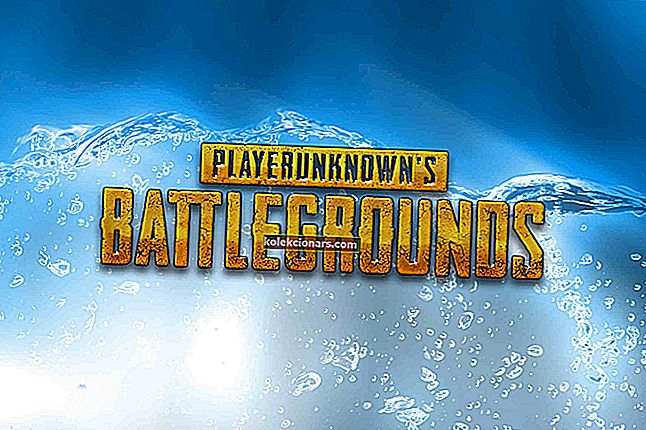- Το να σταματήσετε να λειτουργεί το Gboard ενώ βρίσκεστε στη μέση της χρήσης της υπηρεσίας μπορεί να σας προκαλέσει άγχος, αλλά αυτό το άρθρο θα σας βοηθήσει.
- Σε αυτόν τον οδηγό, θα συζητήσουμε τον καλύτερο τρόπο επίλυσης του μηνύματος σφάλματος του Gboard σε Android, iPhone και tablet.
- Εξερευνήστε οδηγούς για μια ποικιλία διαφορετικών εφαρμογών, μεταβαίνοντας στην ενότητα Εφαρμογές Ιστού του ιστότοπού μας.
- Για πιο εξειδικευμένους οδηγούς που βασίζονται στη συσκευή σας, ανατρέξτε στη σελίδα Android, στην ενότητα iPhone ή στην ιστοσελίδα του tablet.

Το Gboard από την Google είναι μια δημοφιλής εφαρμογή πληκτρολογίου για συσκευές Android και iOS. Τούτου λεχθέντος, αρκετοί χρήστες ανέφεραν ότι το Gboard έχει σταματήσει να λειτουργεί όταν προσπαθεί να χρησιμοποιήσει το πληκτρολόγιο Gboard για να πληκτρολογήσει.
Το πληκτρολόγιο μπορεί να εμφανίσει πολλά σφάλματα μετά το σφάλμα, όπως:
- Σφάλμα "Δυστυχώς το Gboard σταμάτησε"
- Δεν μπορώ να χρησιμοποιήσω το πληκτρολόγιο
Αυτό το σφάλμα μπορεί να προκύψει λόγω κακής προσωρινής μνήμης, δυσλειτουργίας εφαρμογών ή ακόμη και ζητημάτων με την ίδια τη συσκευή. Για να αντιμετωπίσετε το σφάλμα, δοκιμάστε να εκκαθαρίσετε την προσωρινή μνήμη ή να εγκαταστήσετε ξανά την εφαρμογή Gboard. Εάν το πρόβλημα παραμένει, ανατρέξτε σε μερικές συμβουλές αντιμετώπισης προβλημάτων που αναφέρονται στο παρακάτω άρθρο.
Δυστυχώς, το Gboard σταμάτησε. Πώς να το διορθώσετε;
1. Επανεκκινήστε τη συσκευή σας

- Μια γρήγορη επανεκκίνηση φαίνεται να έχει επιλύσει το πρόβλημα διακοπής λειτουργίας του Gboard για πολλούς χρήστες Android και iOS.
- Πατήστε και κρατήστε πατημένο το πλήκτρο λειτουργίας.
- Πατήστε Απενεργοποίηση.
- Αφήστε τη συσκευή σε αδράνεια για ένα λεπτό.
- Επανεκκινήστε το τηλέφωνο και ελέγξτε εάν επιλύθηκε το σφάλμα Gboard.
2. Εκκαθαρίστε την προσωρινή μνήμη της εφαρμογής

- Ανοίξτε το μενού εφαρμογών.
- Πατήστε Ρυθμίσεις.
- Μεταβείτε στις Εφαρμογές.
- Ανοίξτε το Gboard.
- Πατήστε Αποθήκευση.
- Πατήστε Εκκαθάριση προσωρινής μνήμης.
- Μόλις διαγραφούν τα δεδομένα της προσωρινής μνήμης, κλείστε τις Ρυθμίσεις.
- Δοκιμάστε να χρησιμοποιήσετε την εφαρμογή Gboard και ελέγξτε εάν επιλύθηκε το σφάλμα.
Η προσωρινή μνήμη εφαρμογών επιτρέπει στις εφαρμογές να ανταποκρίνονται γρηγορότερα αποθηκεύοντας τα δεδομένα με την πιο συχνά προσβάσιμη. Ωστόσο, η κακή προσωρινή μνήμη μπορεί να δημιουργήσει προβλήματα και να εμποδίσει τη σωστή λειτουργία της εφαρμογής.
Οι καλύτεροι εκκινητές Windows 10 για Android
3. Αναγκαστική διακοπή

- Πατήστε Ρυθμίσεις.
- Μεταβείτε στις Εφαρμογές> Gboard.
- Πατήστε στο Force stop.
- Πατήστε στο Force stop για άλλη μια φορά για να επιβεβαιώσετε την ενέργεια.
- Επανεκκινήστε την εφαρμογή Gboard χρησιμοποιώντας οποιαδήποτε εφαρμογή που χρησιμοποιεί το Gboard για πληκτρολόγηση.
- Ελέγξτε για τυχόν βελτιώσεις.
Εάν δεν μπορείτε να απεγκαταστήσετε την εφαρμογή από τις Ρυθμίσεις, ανοίξτε το Play Store, αναζητήστε το Gboard και ανοίξτε την. Στη συνέχεια, πατήστε Κατάργηση εγκατάστασης για να καταργήσετε την εφαρμογή από το σπίτι σας.
Μερικές φορές, μια απλή επανεκκίνηση ή κλείσιμο της εφαρμογής ενδέχεται να μην είναι αρκετή για την επίλυση του προβλήματος. Οι συσκευές Android προσφέρουν τη δυνατότητα εξαναγκασμού των επίμονων εφαρμογών. Το αναγκαστικό κλείσιμο της εφαρμογής θα αναγκάσει τη συσκευή σας Android να επανεκκινήσει την εφαρμογή με μια νέα περίοδο λειτουργίας, η οποία κατά καιρούς μπορεί να διορθώσει πολλά προσωρινά προβλήματα.
Για iPhone

- Σύρετε προς τα πάνω από την αρχική οθόνη για να εμφανιστεί η οθόνη των πρόσφατων εφαρμογών.
- Σύρετε προς τα αριστερά ή προς τα δεξιά για να βρείτε την εφαρμογή που θέλετε να κλείσετε.
- Στη συνέχεια, σύρετε προς τα πάνω στην προεπισκόπηση της εφαρμογής για να κλείσετε την εφαρμογή.
Σε αντίθεση με το Android, το iOS εξακολουθεί να μην προσφέρει την επιλογή να κλείσετε την εφαρμογή από το μενού εφαρμογών. Ωστόσο, το iOS λειτουργεί διαφορετικά από το Android, οπότε το κλείσιμο των εφαρμογών στο παρασκήνιο θα πρέπει να λειτουργεί καλά.
4. Ενημερώστε την εφαρμογή Gboard

- Ανοίξτε την εφαρμογή Play Store στο τηλέφωνό σας Android.
- Αναζητήστε το Gboard και ανοίξτε το.
- Πατήστε στο κουμπί Ενημέρωση για να εγκαταστήσετε την ενημέρωση.
- Επανεκκινήστε την εφαρμογή και ελέγξτε για τυχόν βελτιώσεις.
Απαντώντας σε μια ερώτηση από έναν χρήστη του Gboard με παρόμοια προβλήματα σφαλμάτων, ένας υπάλληλος της Google απάντησε, λέγοντας ότι οι προγραμματιστές γνωρίζουν το σφάλμα και έχουν κυκλοφορήσει μια ενημέρωση για να το διορθώσουν. Επομένως, εάν δεν έχετε ενημερώσει ακόμα την εφαρμογή σας, είναι η κατάλληλη στιγμή για να το κάνετε.
Μη αυτόματη ενημέρωση του Gboard στο iPhone

- Ανοίξτε το App Store.
- Πατήστε Σήμερα στο κάτω μέρος της οθόνης.
- Πατήστε στο εικονίδιο του προφίλ σας (πάνω αριστερή οθόνη).
- Κάντε κύλιση προς τα κάτω στο Gboard.
- Ελέγξτε εάν υπάρχει διαθέσιμη εκκρεμή ενημέρωση για την εφαρμογή.
- Πατήστε Ενημέρωση για να εγκαταστήσετε την εκκρεμή ενημέρωση.
5. Απεγκαταστήστε την εφαρμογή
Android

- Πατήστε Ρυθμίσεις.
- Μεταβείτε στις Εφαρμογές> Gboard.
- Πατήστε Κατάργηση εγκατάστασης.
- Πατήστε Ναι για να επιβεβαιώσετε την ενέργεια.
- Ανοίξτε το Play Store και αναζητήστε το Gboard.
- Πατήστε Εγκατάσταση και περιμένετε να εγκατασταθεί η εφαρμογή.
iPhone

- Πατήστε παρατεταμένα την εφαρμογή Gboard στην αρχική οθόνη.
- Επιλέξτε Επεξεργασία αρχικής οθόνης.
- Πατήστε το εικονίδιο X στην εφαρμογή που θέλετε να καταργήσετε.
- Πατήστε Διαγραφή για να απεγκαταστήσετε το Gboard.
- Ανοίξτε το Apps Store και εγκαταστήστε ξανά το Gboard.
Εγκαταστήστε μια παλαιότερη έκδοση του Gboard
Εάν η επανεγκατάσταση της εφαρμογής δεν επιλύσει το πρόβλημα, δοκιμάστε να εγκαταστήσετε μια παλαιότερη έκδοση του Gboard. Μπορείτε να κατεβάσετε την παλαιότερη έκδοση του Android Apks από το APKpure.com. Τα Apks πρέπει να εγκατασταθούν χειροκίνητα μετά την ενεργοποίηση της εγκατάστασης από άγνωστες πηγές.
6. Επαναφορά εργοστασιακών ρυθμίσεων
Σημείωση: Η εργοστασιακή επαναφορά της συσκευής σας Android και iOS θα διαγράψει όλα τα δεδομένα, συμπεριλαμβανομένων των εφαρμογών και των προσωπικών δεδομένων στον εσωτερικό χώρο αποθήκευσης. Φροντίστε να δημιουργήσετε ένα αντίγραφο ασφαλείας προτού προχωρήσετε σε επαναφορά εργοστασιακών ρυθμίσεων της συσκευής σας.
Android

- Πατήστε Ρυθμίσεις.
- Μεταβείτε στη Γενική διαχείριση.
- Πατήστε Επαναφορά.
- Πατήστε Επαναφορά ρυθμίσεων.
- Για άλλη μια φορά, πατήστε Επαναφορά ρυθμίσεων.
- Οι επιλογές επαναφοράς ρυθμίσεων δεν θα καταργήσουν τις εφαρμογές και τα δεδομένα που είναι εγκατεστημένα στη συσκευή σας, αλλά θα επαναφέρουν μόνο τις ρυθμίσεις της συσκευής στην προεπιλογή.
Εάν η επαναφορά των ρυθμίσεων δεν επιλύσει το πρόβλημα, ίσως χρειαστεί να πραγματοποιήσετε επαναφορά εργοστασιακών ρυθμίσεων για να διορθώσετε το πρόβλημα.
Επαναφορά εργοστασιακών ρυθμίσεων

- Μεταβείτε στις Ρυθμίσεις> Γενική διαχείριση.
- Πατήστε Επαναφορά> Επαναφορά εργοστασιακών δεδομένων.
- Η συσκευή θα εμφανίσει όλα τα δεδομένα και τις εφαρμογές που θα επηρεαστούν από αυτήν τη διαδικασία.
- Πατήστε Επαναφορά.
- Ίσως χρειαστεί να εισαγάγετε τον πείρο ή το μοτίβο σας για να ολοκληρώσετε τη διαδικασία.
- Περιμένετε να επαναφερθεί η συσκευή στις εργοστασιακές προεπιλογές
- Επανεγκαταστήστε το Gboard από το Google Play Store για να δείτε εάν επιλύθηκε το σφάλμα.
Επαναφορά εργοστασιακού iPhone

- Ανοίξτε τις Ρυθμίσεις.
- Μεταβείτε στο General.
- Ανοίξτε το R eset> Διαγραφή όλου του περιεχομένου και των ρυθμίσεων.
- Εάν θέλετε, μπορείτε να αφήσετε το iCloud να δημιουργήσει αντίγραφα ασφαλείας των δεδομένων σας πριν τα διαγράψετε.
- Πατήστε στην επιλογή Δημιουργία αντιγράφων ασφαλείας και στη συνέχεια Διαγραφή .
- Εισαγάγετε τον κωδικό πρόσβασής σας .
- Θα πρέπει επίσης να εισαγάγετε τον κωδικό πρόσβασης Apple ID για να επιβεβαιώσετε την ενέργεια.
- Περιμένετε να γίνει επανεκκίνηση της συσκευής με τις προεπιλεγμένες εργοστασιακές ρυθμίσεις.
- Εγκαταστήστε το Gboard και ελέγξτε αν το πρόβλημα έχει επιλυθεί.
Το Δυστυχώς το Gboard έχει σταματήσει το σφάλμα μπορεί να προκύψει για διάφορους λόγους. Ένας από τους συνηθισμένους λόγους για αυτό το σφάλμα είναι η κακή προσωρινή μνήμη. Ωστόσο, μπορείτε να δοκιμάσετε άλλα βήματα αντιμετώπισης προβλημάτων στο άρθρο, εάν η εκκαθάριση της προσωρινής μνήμης της εφαρμογής δεν επιλύσει το πρόβλημα.
Συχνές ερωτήσεις: Μάθετε περισσότερα για το Δυστυχώς το Gboard έχει σταματήσει το σφάλμα
- Πώς μπορώ να διορθώσω δυστυχώς το Gboard έχει σταματήσει;
Για να διορθώσετε το σφάλμα, ανοίξτε τις Ρυθμίσεις και πατήστε Εφαρμογές. Ανοίξτε το Gboard από τη λίστα των εγκατεστημένων εφαρμογών, πατήστε Αποθήκευση. Πατήστε Εκκαθάριση προσωρινής μνήμης.
- Πώς μπορώ να επαναφέρω το Gboard;
Στη συσκευή σας Android, ανοίξτε οποιαδήποτε εφαρμογή με την οποία μπορείτε να πληκτρολογήσετε. Πατήστε το πεδίο κειμένου για να εμφανιστεί το πληκτρολόγιο. Πατήστε παρατεταμένα το εικονίδιο Globe και, στη συνέχεια, επιλέξτε Gboard.
- Γιατί το Gboard λέει δυστυχώς έχει σταματήσει;
Αυτό το σφάλμα μπορεί να προκύψει λόγω κακής προσωρινής μνήμης ή δυσλειτουργίας στην εφαρμογή. Για να διορθώσετε το πρόβλημα, πραγματοποιήστε επανεκκίνηση, εκκαθαρίστε την προσωρινή μνήμη της εφαρμογής, ενημερώστε την εφαρμογή ή εγκαταστήστε ξανά το Gboard. Σε σπάνιες περιπτώσεις, ίσως χρειαστεί να επαναφέρετε εργοστασιακά τη συσκευή σας για να διορθώσετε το πρόβλημα.